Cómo activar / desactivar las alertas de notificaciones en la pantalla de bloqueo / Notificaciones Center / Banners en iPhone
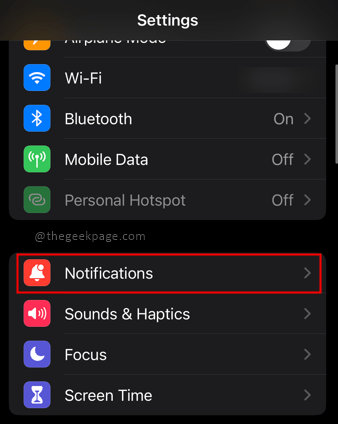
- 3210
- 352
- Claudia Baca
Tendremos tantas aplicaciones instaladas en nuestros teléfonos. La mayoría de las aplicaciones tendrán notificaciones push para alertarlo. Las notificaciones pueden ser ofertas de notificaciones, notificaciones de llamadas o mensajes recibidos de notificaciones de actualización de redes sociales, etc. Cuando tenga instaladas aplicaciones, puede obtener demasiadas alertas de notificación. Esto podría distraerlo del trabajo en el que se centra o puede distraer el entorno que le rodea. Si está en la oficina o en cualquier trabajo importante, es posible que necesite apagar las alertas de notificación en lugar de poner el teléfono en modo silencioso. Además, puede intentar mover las notificaciones de la pantalla de bloqueo a los centros de notificación, o en lugar de pancartas puede verlas en la pantalla de bloqueo a su conveniencia. Veamos cómo activar las alertas de notificaciones apagadas/en la pantalla de bloqueo/centro de notificación/banners en el iPhone a continuación.
Enciende las alertas de notificación en su iPhone
Paso 1: Abrir Ajustes En tu iPhone.
Paso 2: Desplácese hacia abajo para seleccionar Notificaciones.
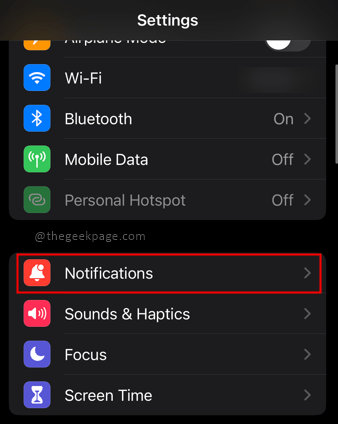
Paso 3: seleccione cualquier aplicación que desee cambiar la configuración de notificación.
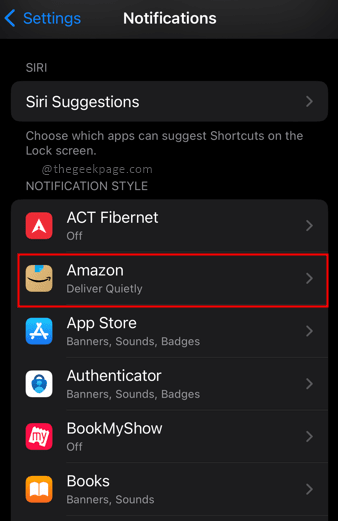
Paso 4: elija entre cualquiera de las 3 opciones de Pantalla de bloqueo, centro de notificación o pancartas. Según su opción, estará disponible en la pantalla de bloqueo o en pancartas, o en el centro de notificaciones. Puede seleccionar Centro de notificaciones si desea encontrar todas las notificaciones en un solo lugar y es posible que no se pierda ninguna notificación haciendo esto. Siempre puede ir al centro de notificaciones y verificar las notificaciones.
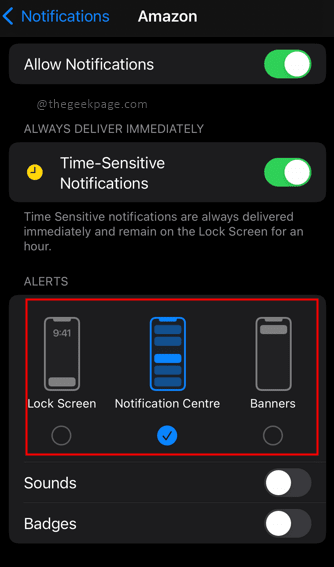
Nota:
1. Puede elegir cualquiera de los 3 como una combinación para determinar dónde aparecerán las notificaciones. También puedes elegir esto para otras aplicaciones. Una cosa a tener en cuenta es que esto debe hacerse individualmente para cada aplicación. Una configuración no se ajusta a todas las aplicaciones en este caso. Algunas aplicaciones le permitirán usar solo pancartas o centros de notificación.
2. Puedes deshabilitar Permitir notificaciones Opción Si no desea recibir notificaciones de la aplicación para siempre.
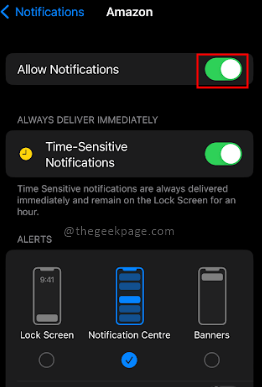
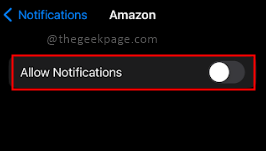
Eso es todo amigos!! ¿No es simple?? Si no desea perderse las llamadas y no quiere distraerse de las notificaciones inútiles, puede apagarlas y facilitar su vida. Anand Mahindra tuiteó una vez que apagar las notificaciones de la aplicación en su teléfono había aumentado su productividad. Comenta y háganos saber cuáles son esas aplicaciones, cuyas notificaciones te sientes son irrelevantes siempre. Además, háganos saber cuál es la cantidad promedio de notificaciones que recibe en un día con todas las aplicaciones instaladas en su teléfono. Gracias por leer!!
- « Cómo encender / desactivar las vibraciones para notificaciones de texto en su iPhone
- Cómo encender / apagar la vibración para un nuevo correo en iPhone »

